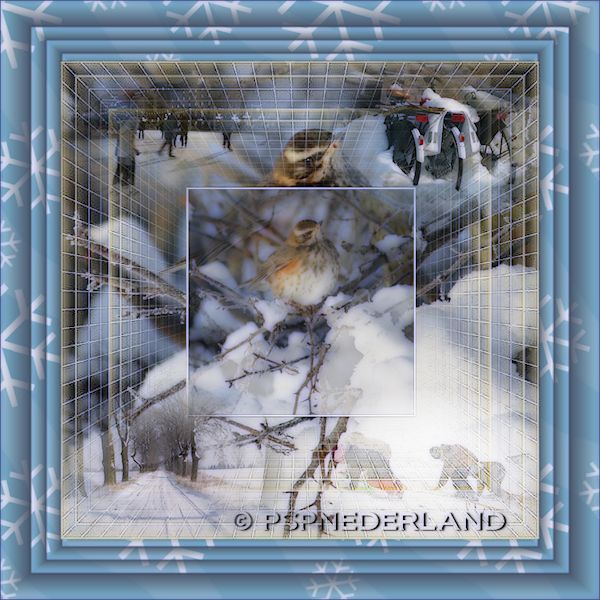
De gebruikte foto's zijn verkregen via: http://www.rgbstock.com/
Benodigdheden:
Een vierkant achtergrondplaatje, met als onderwerp sneeuw, minimaal 600 pixels.
Vier misted plaatjes.
Als je verticale plaatjes gebruikt maximaal 250 pixels langste zijde.
Gebruik je horizontale plaatjes maximaal 300 pixels langste zijde.
Maskers:
©hummel-jutta-mask100.5.
05-28-dchiselframe.msk.
Patroon:
Sneeuw. (Corel_08_084)
Selectie:
Sel.Els.rechthoek 1.
Filters:
xero.
Materialen: Hier.
We gaan beginnen.
01. Open je plaatjes in PSP en maak ze eventueel op maat.
02. Activeer je achtergrondplaatje.
Bewerken - Kopiëren.
03. Gereedschap Pipet - Kies uit je achtergrondplaatje een lichte voor- en een donkere achtergrondkleur.
04. Open een nieuwe transparante afbeelding van 600 x 600 pixels.
05. Selecties - Alles selecteren.
06. Bewerken - Plakken in selectie.
07. Lagen - Nieuwe rasterlaag.
08. Gereedschap Vlakvulling - Afstemmingsmodus: Geen.
Vul de laag met je voorgrondkleur.
09. Lagen - Masker laden/opslaan - Masker laden vanaf schijf - Kies: ©hummel-jutta-mask100.5.
Luminantie van bron – Aanpassen aan laag – Transparantie omkeren - Alle maskers verbergen: Aangevinkt.
10. Lagen - Samenvoegen - Groep samenvoegen.
11. Effecten - Randeffecten - Accentueren.
12. Selecties - Selectie laden/opslaan - Selectie laden van schijf - Kies: Sel.Els.rechthoek 1.
Luminantie van bron - Selectie vervangen: Aangevinkt.
13. Selecties - Wijzigen - Uitbreiden - Aantal pixels: 2.
14. Lagen - Nieuwe rasterlaag.
15. Bewerken - Plakken in selectie. (achtergrondplaatje zit nog in het geheugen)
16. Lagen - Schikken - Omlaag.
17. Effecten - Insteekfilters - xero - Porcelain - Instellingen: Standaard.
18. Lagen - Eigenschappen - Dekking: 75.
19. Selecties - Niets selecteren.
20. Lagenpalet - Activeer Groep - Raster 2.
21. Activeer je eerste misted plaatje.
Bewerken - Kopiëren.
22. Ga terug naar je afbeelding.
Bewerken - Plakken als nieuwe laag.
23. Gereedschap Verplaatsen - Zet dit plaatje linksonder in je afbeelding.
24. Lagen - Eigenschappen - Dekking: 80. (of naar eigen inzicht)
25. Activeer je tweede misted plaatje.
Bewerken - Kopiëren.
26. Ga terug naar je afbeelding.
Bewerken - Plakken als nieuwe laag.
27. Zet dit plaatje rechtsonder in je afbeelding.
28. Lagen - Eigenschappen - Mengmodus: Overlay - Dekking: 85. (of naar eigen inzicht)
Mocht het plaatje helemaal wegvallen dan kan de Mengmodus Overlay beter niet worden toegepast.
29. Activeer je derde misted plaatje.
Bewerken - Kopiëren.
30. Zet dit plaatje linksboven in je afbeelding.
31. Lagen - Eigenschappen - Mengmodus: Luminantie (oud) - Dekking: Naar eigen inzicht.
32. Activeer je vierde misted plaatje.
Bewerken - Kopiëren.
33. Zet dit plaatje rechtsboven in je afbeelding.
34. Lagen - Eigenschappen - Dekking: 90. (of naar eigen inzicht)
35. Lagenpalet - Activeer Raster 1.
36. Selecties - Alles selecteren.
37. Afbeelding - Randen toevoegen - 75 pixels - Achtergrondkleur - Symmetrisch: Aangevinkt.
38. Selecties - Omkeren.
39. Lagen - Nieuwe rasterlaag.
40. Materialen - Zet je voorgrondkleur op patroon: Sneeuw - Instellingen: Hoek: 45 - Schaal: 75.
41. Gereedschap Vlakvulling - Vul de selectie met het patroon.
42. Lagen - Masker laden/opslaan - Masker laden vanaf schijf - Kies: 05-28-dchiselframe.msk.
Luminantie van bron – Aanpassen aan doek – Alle maskers verbergen: Aangevinkt.
43. Lagen - Samenvoegen - Groep samenvoegen.
44. Selecties - Niets selecteren.
45. Lagen - Nieuwe rasterlaag.
46. Gereedschap Plaatjespenseel - Stempel je watermerk.
47. Afbeelding - Randen toevoegen - 1 pixel - Achtergrondkleur.
48. Effecten - Insteekfilters - xero - Porcelain - Instellingen: Standaard.
49. Afbeelding - Formaat wijzigen - 600 pixels.
Nieuwe resolutie met: Intelligent.
50. Bestand – Exporteren – JPEG-optimalisatie.
Deze les is voor PSPNederland geschreven door Els op 18-11-2012.

Geen opmerkingen:
Een reactie posten